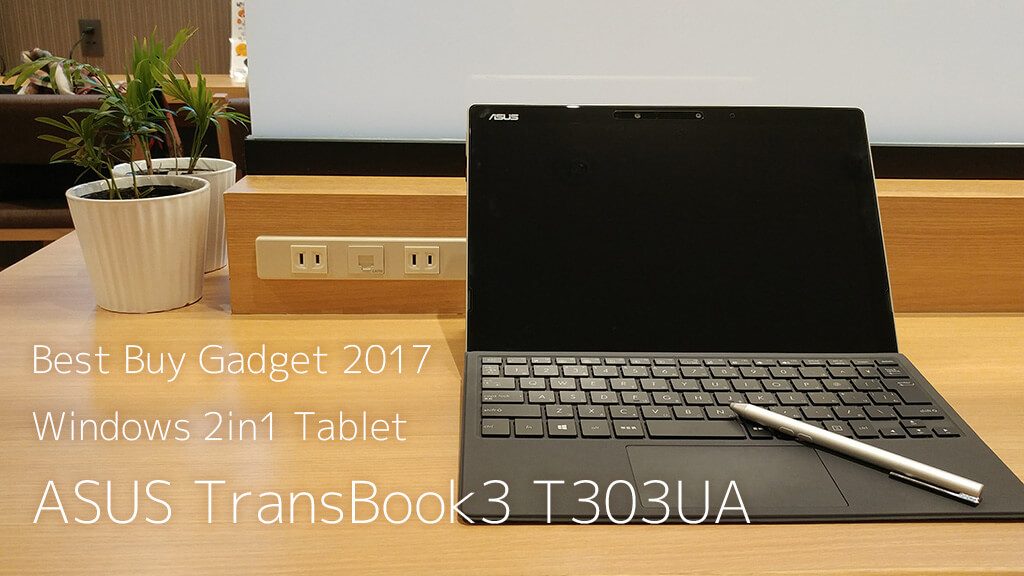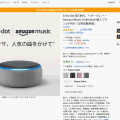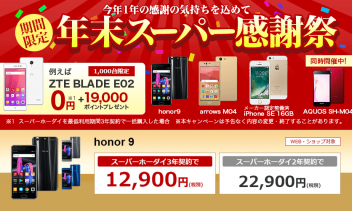【ベストバイガジェット2017】ベストバイは薄型軽量2in1タブレット「ASUS TransBook3 T303UA」で決まり!
- ライター:鹿
早いもので今年も後半月に迫ってきました。皆さんいかがお過ごしでしょうか。
GeekDaysさん主催の2017年購入したガジェットでナンバーワンを決める「ベストバイガジェット2017」に今年も参加してみました。
昨日はやほおさん(@GCrown3101)の記事「【ベストバイガジェット2017】悩みの末、一番使用頻度の高かったこの一台達に!」でした。みんな大好きあのガジェットが登場しています!
私は過去2回連続で参加しており、昨年選んだのはHUAWEI P9、一昨年は初めて購入したデスクトップパソコンですね。
2017年で1番活動したガジェットは「ASUS TransBook3 T303UA」
タイトルやアイキャッチで出しているので丸わかりですが、今年1番買ってよかったガジェットはASUSのWindows 2in1タブレット「TransBook3 T303UA」です。
昨年超軽量のラップトップPC「NEC Lavie hybrid ZERO HZ550/A」を購入してからというものの、剛性の無さやスペックの物足りなさを感じて買い替えを決意。
- そこそこ高性能で10万円以内
- ディスプレイは12~14インチフルHD以上
- A4サイズ以内、なるべく軽くて持ち運びやすい
- キーボードの打鍵感が心地良いもの
という条件で探したところ、このTransBook 3 T303UAがヒットしました。
購入時のレビューで購入動機や細かい部分の紹介はしていますが、約10ヶ月使ってみて良かったところとイマイチだったとこころをまとめてご紹介したいと思います。
https://creatorclip.info/2017/02/asus-transbook3-review1/
買ってよかったポイント
まずは買ってよかったポイントから。
- セール期間中に税込9万円以内で手に入った
- 高級感溢れるゴールドカラーがカッコイイ
- 2in1タブレットの中では基本スペックが高い
- 薄くて打鍵感の良いキーボードカバー
- ディスプレイと音がとにかく綺麗
セール期間中に税込9万円以内で手に入った
TransBook 3 T303UAは昨年10月中旬に発売されたモデルですが、今年2月にNTT X Storeで大幅値引きした時期に購入。
7,022円の割引クーポンを適用して89,980円で購入できました。
新商品が発売する前に型落ち品で販売しているとはいえ、この質感や性能で税込9万切りの時点で「最高かよ」って感じですね。
さらに2月末までの申込でオリジナルインナーバッグ、ノングレア液晶保護フィルム、予備の純正ACアダプターもおまけで付いていたため、購入時点で必要な周辺機器が全て揃っていました。
形がSurfaceと瓜二つなので比較されがちですが、後述するキーボードカバーやスタイラスペンが付属しているのにSurface Pro 4の最安モデルよりも安いので、コスパは圧倒的にTransBook3に軍配が上がるでしょう。
高級感溢れるゴールドカラーがカッコイイ
背面はサラサラとしたアルミ削り出しボディで高級感があります。特にこのゴールドカラーはあまり派手さのない上品な色味に仕上がっているのでスタバでMacBookやSurfaceを横目にドヤ顔ができます。
最大155°まで無段階で開くキックスタンドでタブレット単体でも自立します。キーボードカバーを外せば動画視聴やお絵かきにも最適ですね。ヒンジ部分もしっかりと作られており、タッチ操作などで傾くことはないです。
薄さ8.35mm、キーボードカバー込みで1.1kgの薄型軽量のボディは持ち運びPCとして素晴らしいです。ファンもタブレット上部に付いているので熱を持ちにくく、長時間使用していても熱でパフォーマンスが落ちにくいのも嬉しいポイント。
2in1タブレットの中では基本スペックが高い
TransBook3とSurface Pro 4はクローンと呼ばれるくらいスペックまで似ています。悪く言えばパクったんでしょうけど…。
性能の近いモデルと比較しても画面サイズや解像度、SSDの容量やインターフェイスの拡張性などで上回っており、コンテンツ消化用のタブレットではなくちゃんとしたラップトップPCとして使える性能を持っています。
| TransBook 3 | Surface Pro 4 | |
|---|---|---|
| OS | Windows 10 Home 64bit | Windows 10 pro 64bit |
| ディスプレイ | 12.6型 TFTタッチディスプレイ(2,880×1,920) | 12.3型 PixelSenseディスプレイ(2,736×1,824) |
| CPU | Intel Core™ i5 6200U | Intel Core™ M3 6Y30 Intel Core™ i5 6300U Intel Core™ i7 6650U |
| メモリ | 8GB | 4/8/16GB |
| ストレージ | 512GB SSD | 128/256/512GB/1TB SSD |
| 本体サイズ(キーボードカバー込み) | 298.8mm × 210.1mm × 8.35mm (299.14mm × 225.27mm × 14.35mm) |
292.1mm × 201.4mm × 8.4mm (295mm x 217mm x 13.3mm) |
| 重量 | 本体790g/キーボード310g/合計1,100g | 本体766g or 786g/キーボード295g/合計1,061g or 1,081g |
| バッテリー駆動時間 | 約5時間(3時間で満充電になる急速充電対応) | 約9時間(動画再生) |
| 充電コネクタ | USB Type-C(USB PD対応) | 専用端子 |
| カメラ | 背面1,258万画素/前面192万画素 | 背面800万画素/前面500万画素 |
| インターフェース | HDMI / Thunderbolt(Type-C)× 1 / USB3.0 × 1 / micro SDカードスロット × 1 / マイクロホン / ヘッドホン・コンボジャック × 1 | USB3.0 × 1 / Mini DisplayPort × 1 / micro SDカードスロット × 1 / マイクロホン / ヘッドホン / Surface Connect(充電用端子) |
フルサイズのUSBやHDMIポート、最近普及し始めているUSB Type-C Thunderbolt 3に対応しており拡張性もまずまず。
薄くて打鍵感の良いキーボードカバー
付属している専用タイプカバーは、この薄さからは想像できないくらい打鍵感が自分に合っていて優秀でした。ケース一体型だと打鍵感が落ちると勝手に思っていたイメージを覆されましたねこれは。
キーピッチは19.24mm、キーストロークは1.4mmと通常のラップトップPCと同等のサイズを確保し、キーボードバックライトも搭載しているので暗いところでの作業も問題なし。
トラックパッドも筐体サイズギリギリまで確保されているため、Windows 10のマルチジェスチャーやスクロール動作もスムーズに行えます。Windowsでは使いづらいと言われてきたイメージが払拭されました。
ディスプレイと音がとにかく綺麗
TransBook3のディスプレイは12.6インチ 3K(2,880×1,920)、画素密度は275ppiとRetinaディスプレイに迫る解像度の高さが自慢です。
設定から表示倍率を変えることで、作業領域を広く確保してマルチウィンドウで作業したり、拡大してテキストや画像を見やすく表示することができます。色再現性の高さや視野角の広さも大満足です。
1,024段階の筆圧感知に対応したスタイラスペン(ASUS Pen)は位置ずれや遅延もなく快適に使えます。
デザインのワイヤーカンプを作ったり、アイディアをまとめるときに手書きでサッとまとめたりとノート代わりに使っています。
ディスプレイ横に2つ並んだデュアルステレオスピーカーは、オーディオメーカーの「Harmon Kardon」とスマートアンプ技術により通常よりも2倍の音圧が出るとのこと。
このサイズ・薄さからは想像できないくらい迫力のあるダイナミックな音が出ています。オーディオについては全く詳しくないのですが、音を大きくしても音割れしにくく、タブレット単体でも十分満足できる音質でした。
イマイチだったポイント
逆にイマイチだったポイントも紹介しておきます。
- スタンドが場所を取る
- 膝上で作業をするとキーボードカバーの反応が悪くなる
- 電池持ちが相当良くない
モバイルPCとしては致命的なものばかりですが、工夫次第ではある程度カバーできています。
スタンドが場所を取る
TransBook3は背面のスタンドを立てて自立するため、想像以上に奥行きのスペースが必要でした。喫茶店や飲食店の小さめの机で作業するには向かないです。
スタンドの角度を狭くしたらある程度ラップトップPCと近いスペースにもなりますが、今度は自立することが難しくタッチ操作などにより勢い良く倒れるリスクが生じます。
スタンドは便利に使えることもあれば、PCを取り出して開いたらすぐ起動することが出来ず煩わしく感じることもあるため一長一短です。PCとしてしか使わないのであれば普通のラップトップPCのほうがオススメできます。
膝上で作業をするとキーボードカバーの反応が悪くなる
高速バスなど不安定な場所で膝上にTransBook3を乗っけて作業をしてみましたが(お行儀が悪くてすみません…)、キーボードカバーとの接続が不安定になり、カバーの歪みがカーソルの歪みに直結してしまいました。
キーボードカバーは水平の場所に置いて作業しないとトラックパッドの反応が著しく悪くなってしまいます。せっかく高感度で触り心地のいいトラックパッドが搭載されているのに、薄型設計のデメリットが出てしまいました。
キーボードを取り外してタブレットとして使うにも、重量が800g弱程度あるため片手で持つには重すぎるのと、Windowsタブレットがタッチ操作にまだまだ最適化されていないためイマイチでした。
どうしても不安定な環境で安定して作業したい時は、コンパクトなBluetoothマウスを接続してパームレスト部分でカーソル操作をしたり、スタイラスペンやタッチ操作で行うこともできます。
いずれにしてもキーボードから一度手を離さないといけないため、作業効率が落ちてしまうのが地味にストレスが溜まります。
電池持ちが相当良くない
TransBook3のバッテリー持ちは約5時間と相当悪いです。TweetDeckを流していると3時間程度でバッテリーが底をつくため、電源のあるカフェなどじゃないと作業しながら不安になるほど。
バッテリーが少なくなったときは、USB PD対応のモバイルバッテリー「RAVPower Type-C 26800mAh RP-PB058」を使って延命しています。
https://creatorclip.info/2017/05/ravpower-rp-pb058-review/
公式サポートでは使用できませんと回答を貰いましたが、代用品を送ってもらったところ今でも使えています。最大30Wなので充電スピードはかなり遅く、作業しながら充電を増やすのは厳しい様子でした。
まとめ:不満はあるものの合格点に達した良き相棒
良い点や悪い点をざっと並べてみましたが、手放しで喜べるほど満点を挙げられることはなかったです。もっと理想に近いPCはあるものの、価格と天秤に掛けた結果としてコスパは良かったかなと。
背面には目立つ傷も付いてボロボロになっていますが、背面の保護フィルムやガラスフィルムを貼って大切に使っています。
旅行先やちょっとした気分転換のために外で作業するときなどの移動中に活躍してくれる相棒として、TransBook3はコンパクトでパワフルな私にちょうどいい2in1タブレットでした。
モバレコで書いた原稿もほとんどこのTransBook3で書いているので、いつでもどこでも快適に作業ができる生産性を上げるツールとしてこの1年よく頑張ってくれました。
明日は自作er大学生のTAKUMA327さん(@takuma327)さんの番です。一体どんなガジェットが登場するんでしょうか。
おまけ︰ベストバイ候補だったスマホをまとめました。
https://creatorclip.info/2017/12/bestbuy-gadget-2017-nominate/